如何將手機上的圖紙傳輸到電腦上進行檢視呢?
如何將手機上的圖紙傳輸到電腦上進行檢視呢?之前小編已經給大家講解過了如何將圖紙從電腦上傳輸到手機上進行檢視的全部操作步驟了,那麼從手機上傳輸到電腦上進行檢視應該如何進行操作呢?今天小編就來向大家進行講解步驟操作,希望大家進行採納哦!
第一步:首先開啟您手機上面的CAD看圖軟體,小編用的就是“迅捷CAD看圖軟體”如果您電腦上沒有這款軟體的話,您可以在手機應用商店中進行下載和安裝,就可以和小編用一樣的看圖軟體啦!但是如果您手機應用商店上找不著這款看圖軟體的話,您就可以去到百度應用助手或是官網上面直接進行選擇下載了!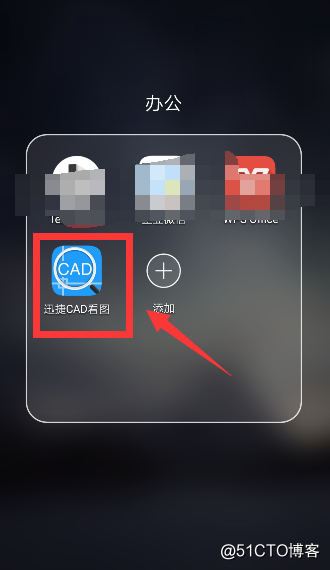
第二步:開啟進入CAD看圖的首頁面然後選擇左上方的小圖示來進行開啟選擇屬性欄中的“wifi傳輸”然後進行點選。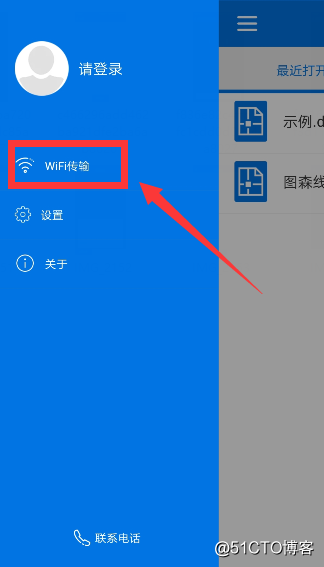
第三步:點選進入wifi傳輸選項之後選擇啟用該功能,然後開啟電腦上面的瀏覽器輸入同樣的網址進行開啟!必須將電腦與手機保持在同一個wifi的情況下!
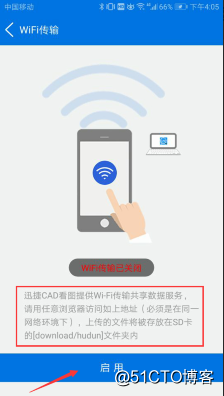
第四步:以上操作步驟完成之後點選上傳在手機上面上選擇要進行檢視的圖紙來進行上傳。
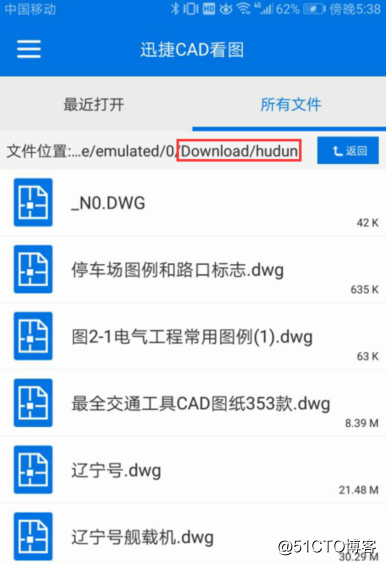
第五步:開啟電腦,將電腦與手機保持在同一個WiFi下,將圖紙進行上傳即可!
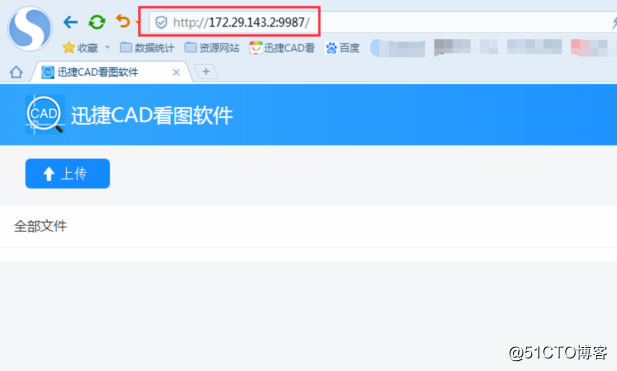
第六步:在電腦上找到您想檢視的圖紙檔案來進行開啟檢視即可了!
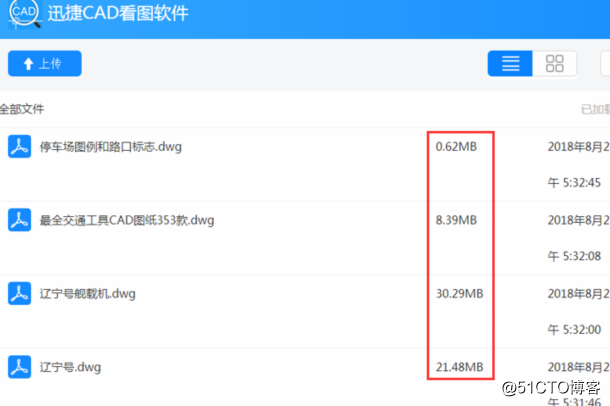
好了,以上就是如何將手機上的圖紙傳輸到電腦上進行檢視呢的全部操作步驟了,希望大家進行採納哦!
相關推薦
如何將手機上的圖紙傳輸到電腦上進行檢視呢?
如何將手機上的圖紙傳輸到電腦上進行檢視呢?之前小編已經給大家講解過了如何將圖紙從電腦上傳輸到手機上進行檢視的全部操作步驟了,那麼從手機上傳輸到電腦上進行檢視應該如何進行操作呢?今天小編就來向大家進行講解步驟操作,希望大家進行採納哦! 第一步:首先開啟您手機上面的CAD看圖軟體,小編用的就是“迅捷CAD看圖軟
怎麽將安卓手機投屏到電腦上
掃一掃 想法 size .com right 聊天 手機屏幕 小說 實現 日常生活中在使用手機的時候,特別是玩遊戲的時候,是不是感覺自己手機屏幕有點小,如果屏幕可以跟電腦那麽大就好了!其實可以實現的,手機投屏電腦就可以滿足我們的想法,今天教大家怎麽將安卓手機投屏到電腦上。
安卓手機投屏到電腦上的三種方法
現在幾乎是人手一個智慧手機,首先屬安卓手機的佔大多數其次才是蘋果手機。雖然很多人吐槽安卓系統不如IOS但是由於蘋果手機價格實在太昂貴,人們只能接受安卓手機。比如有了這些智慧手機後在手機看視訊,已經是我們現在最主流的娛樂方式。不過,長時間看小螢幕對眼睛可受不了,而且一些4K、1080P的大片還是在
CAD圖紙在電腦上怎麼刪除其多餘的線段?
CAD圖紙在電腦上怎麼刪除其多餘的線段?CAD看圖軟體是不僅僅只有對CAD圖紙進行檢視的功能,還可以對圖紙進行編輯測量刪除線段等功能,今天小編就要來教大家的就是如何使用CAD看圖刪除CAD圖紙上多餘線段的全部操作步驟,希望大家能夠進行採納! 第一步:首先要開啟您電腦上面的CAD看圖軟體,如果您電腦上沒有一款
手機的耳機插電腦上可以錄音嗎 怎麼錄音
為了不打擾到周圍的人,很多人在聽歌的時候往往會將耳機插到電腦上,但是又想將好聽的影視劇背景音樂錄製下來,這時候就不知道怎麼錄製了,今天統一說一下遇到這樣的情況怎麼將聲音錄製下來。 1、需要迅捷音訊錄製工具的輔助,在電腦上安裝就行,建議在
iPhone銷量下降,這兩種方法可以把Android和iPhone手機投屏到電腦上!
隨著現在科技的快速發展,智慧產品不斷的創新,各種各樣的黑科技技術逐步的呈現在我們的眼前,而今天小編要和大家討論的就是手機投屏到電腦上這一技術,就目前而言,大家對投影技術應該非常的熟悉了,不管是演講還是授課都需要使用到投影技術,但這都是建立在電腦投屏的基礎之上。 手機投屏技術
wampserver 2無法訪問localhost的問題(手機真機測試電腦上的本地網頁)
這個網上有很多解決辦法,WampServer2.2和WampServer2.4都有解決辦法,寫得也還是不錯的那既然已經有寫得不錯的了,按理說我就沒必要再多次一舉,但我為什麼還是要再寫出來呢?因為我按照上面的做了,但是當我在手機上輸入電腦的ip的時候,瀏覽器總是顯示:無法開啟網
手機端訪問自己電腦上搭建的服務端
前提:手機,電腦的網路需要在同一個區域網下; 一: 關閉電腦防火牆或者設定80埠允許連線; 設定方法: 開啟控制面板---Windows防火牆---高階設定---入站規則---新建規則---埠---輸入80 二: 手機訪問電腦,不能再用localhost或者127.0
SQL2005,如何將資料庫從一臺電腦上轉到另一臺電腦上?
1、在資料庫建立電腦上 開啟sql2005-->在資料庫名上右鍵任務-->分離-->選擇刪除連結和更新系統資訊-->確定 2、在另外一臺機子上 開啟sql2005-->選擇‘資料庫’右鍵-->附加-->新增-->找到你資料庫的
Android 用adb pull或push 拷貝手機檔案到到電腦上,拷貝手機資料庫到電腦上,拷貝電腦資料庫到手機上
http://www.cnblogs.com/liqw/p/5138774.html 先說一下adb命令配置,如果遇到adb不是內部或外部命令,也不是可執行的程式或批量檔案。配置下環境變數 1、adb不是內部或外部命令,也不是可執行的程式或批量檔案。 解決辦法:在我
通過手機登陸到自己電腦上的web伺服器,通過外網登陸到自己電腦上的網站
今天閒來無事,想通過自己的手機登入到自己電腦的伺服器。因此到網上去找了相關的知識。 1)通過電腦wifi連線連線web伺服器。 我在電腦上建了一個wifi用手機連線了這個wifi.在網路和共享中心找到了無線區域網ip地址:192.168.137.1。開啟web伺
如何快速地將手機裏的PDF文件進行壓縮
fec term 刪除 sha mage 速度 text tex 壓縮 工欲善其事,必先利其器。有時候PDF文件過大就會影響它的傳輸速度,也比較占用內存,但是如果將PDF壓縮,就可以節省很多時間了。原料:手機、網絡、PDF文件。操作工具:迅捷PDF閱讀器方法:1.首先把需要
怎麼將手機投屏到電腦端並且錄屏 ?
如今使用手機不僅僅可以看小說、聊天、新聞,更多的人會通過手機去看一些視訊(包括直播、影視作品),手機看的好處有很多,但是也有其不足之處,比如螢幕太小容易傷眼睛,而且很多細節注意不到。那碰到這樣的問題該怎麼辦呢,到底怎麼將手機投屏到電腦,在的電腦上可以實現錄屏嗎?今天一一揭曉。
如何將手機螢幕投影到電腦電視
凡投影到電腦,電腦必須有WiFi模組、 凡投影到電視,電視必須支援DLAN、AirPlay、Miracast等 一、Iphone - Television 1、奇異果:支援愛奇藝在內大多數軟體內部的投影功能、基於DLAN 2、雲視聽小電視:支援B站軟體內
將AOSP原始碼匯入到Android Studio進行檢視
## 生成iml和ipr檔案 ```shell source build/envsetup.sh lunch aosp_x86-eng # 或者直接輸入lunch,然後選擇對應的target make idegen development/tools/idegen/idegen.sh ``` 說明: 1
如何將電腦中的CAD圖紙傳輸到移動版的CAD看圖軟件上查看?
根據 幫助 應用 water 進入 存在 自己 proc 方法 如何將電腦中的CAD圖紙傳輸到移動版的CAD看圖軟件上查看?現在CAD看圖經常會需要進行圖紙傳輸,不管是將圖紙傳輸給其他人查看,還是將圖紙從自己的電腦上傳輸到手機上進行查看,現在在手機中查看CAD圖紙既方便又快
膝上型電腦上檢視一張CAD圖紙如何將圖紙進行開啟檢視?
膝上型電腦上檢視一張CAD圖紙如何將圖紙進行開啟檢視?在我們外出進行工作時,身邊都會自帶一臺膝上型電腦來進行辦公,這時候需要我們進行對一張CAD圖紙檔案檢視的時候,我們應該如何操作,如何是哦用膝上型電腦來進行這張CAD圖紙的檢視嗎,今天就來教大家膝上型電腦上檢視一張CAD圖紙檔案應該如何將圖紙進行開啟
電腦上檢視CAD圖紙時怎麼將圖紙放大和移動呀?
電腦上檢視CAD圖紙時怎麼將圖紙放大和移動呀?就是我們在檢視CAD圖紙的時候,在CAD看圖中開啟圖紙,發現圖紙太小檢視不清楚,那要怎麼辦了?電腦上檢視圖紙時怎麼將圖紙放大呀?小夥伴們都知道嗎?所以今天小編就來教教大家在電腦中檢視CAD圖紙時間圖紙放大和移動的方法,有興趣的朋友也一起來看看吧,希望能夠幫助到你們
電腦上查看CAD圖紙時怎麽將圖紙放大和移動呀?
幫助 希望 就是 按鈕 菜單欄 彈出 process 看看吧 pro 電腦上查看CAD圖紙時怎麽將圖紙放大和移動呀?就是我們在查看CAD圖紙的時候,在CAD看圖中打開圖紙,發現圖紙太小查看不清楚,那要怎麽辦了?電腦上查看圖紙時怎麽將圖紙放大呀?小夥伴們都知道嗎?所以今天小編
怎麽將電腦裏的CAD圖紙傳輸到手機CAD看圖軟件中?
ado 都是 .html 方法 roc mar 效果圖 點擊下載 了解 怎麽將電腦裏的CAD圖紙傳輸到手機CAD看圖軟件中?在CAD行業中日常的工作就是不斷地編輯CAD圖紙,和對CAD圖紙進行反復的進行查看,在查看圖紙的時候都是借助CAD看圖軟件進行查看的,因為在編輯器中編
